Capita che sul nostro PC, quando navighiamo su internet, si aprono finestre indesiderate che contengono pubblicità di vario genere. Queste finestre si chiamano pop-up e sono di due tipi: i pop-up legati al sito che si sta visitando e i pop-up che si aprono a prescindere dal sito. Tra le due, le meno intrusive sono sicuramente quelle legate al sito web che si sta navigando poiché si aprono solo su quel sito specifico, non sono particolarmente fastidiose e una volta chiuse non compaiono più. Le seconde, invece, sono molto più fastidiose poiché spesso pubblicizzano prodotti come casinò o siti per adulti e, anche se vengono chiuse, riappaiono a intervalli più o meno regolari.
I primi, come è facile intuire, si aprono per volere di chi ha realizzato il sito, i secondi a causa di spyware che sono stati installati, con o senza il nostro consenso, sul nostro PC. Spesso rimaniamo infettati da questi software nel momento in cui visitiamo siti "particolari" (adult, casinò, ecc..) o tramite alcuni software, presenti in rete, spesso con licenza freeware che, nel momento dell'installazione, oltre al programma in se e per se installano anche altri file che compongono, appunto, lo spyware.
Per eliminare il primo tipo di pop-up basta semplicemente aggiornare browser utilizzato all'ultima versione. Per eliminare il secondo tipo di pop-up la strada potrebbe essere un po' più lunga. Infatti, questi software a volte riescono a eludere il blocco presente sui browser e continuano a raccogliere informazioni sui siti visitati cercando di inviare pubblicità in ogni modo.
Blocco dei pop-up tramite browser
Come abbiamo già detto, una possibilità per iniziare a contrastare i pop-up è aggiornare, all'ultima versione disponibile, il proprio browser.
I due browser principali sono Firefox e Internet Explorer usati dal 90% degli utenti che navigano in rete. Il primo è arrivato, nel momento in cui scriviamo, alla versione 2.0, il secondo alla versione 7. In entrambi i casi, dalle opzioni, è possibile impostare il blocco dei pop-up.
Figura 1. Blocco pop-up su IE
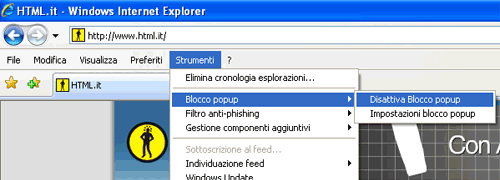
Figura 2. Blocco pop-up su Firefox
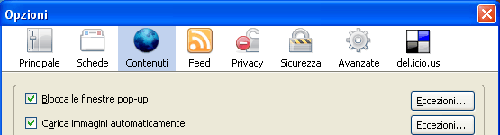
Eliminare i pop-up tramite programmi anti-spy
Per eliminare gli spyware, oltre al blocco dei pop-up tramite il browser, è necessario installare dei software che hanno il compito di pulire il sistema. Due tra i software più conosciuti sono: Ad-Aware SE Personal Edition, attualmente alla versione 1.06 e Spybot - Search and Destroy attualmente alla versione 1.4
Eliminare gli spyware tramite Ad-Aware
Dopo aver scaricato e installato il software -disponibile cliccando su Ad-Aware SE Personal Edition-, al primo avvio ci viene richiesto se vogliamo aggiornare il database dei malware (programmi nocivi per il PC), consiglio di accettare e, se non si hanno reti protette da proxy, di cliccare su connect per scaricare il nuovo database (procedura che con una normale ADSL dura pochi secondi). Naturalmente se siamo su una rete con proxy clicchiamo su configure e impostiamo l'indirizzo di quest'ultimo.
Una volta aggiornato il database ci ritroviamo già nella condizione di poter iniziare a scansionare il nostro sistema alla ricerca di software pericolosi.
Figura 3. Prima visuale di Ad-Aware
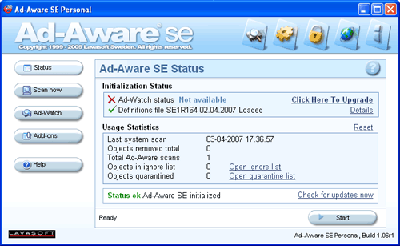
Cliccando su start finiremo su una schermata del software dove possiamo impostare le caratteristiche della ricerca.
Figura 4. Impostazione parametri di Ad-Aware
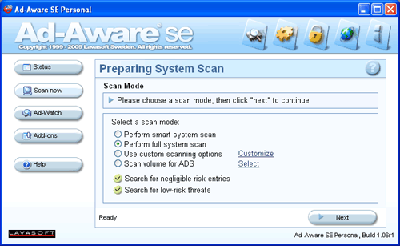
Il nostro consiglio è di impostare la ricerca su tutto il sistema e di individuare qualsiasi tipo di minaccia compresa quella di pericoli di rischio minore.
Fatto ciò possiamo iniziare la ricerca cliccando su Next. Il software inizierà a controllare tutto il sistema alla ricerca di malware che si sono infiltrati nel nostro PC. Quando finisce di scansionare, oltre ad avvisarci con un segnale acustico, ci darà un resoconto di ciò che ha trovato.
Figura 5. Risultato scansione Ad-Aware
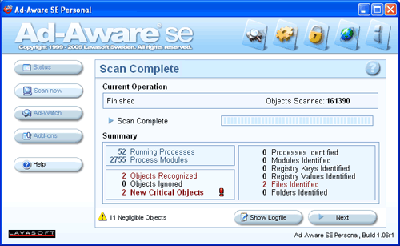
Clicchiamo su Next, dalle varie tab possiamo vedere cosa il software ha trovato. Naturalmente selezioniamo tutto e premiamo ancora Next. A questo punto i file e gli spyware verranno messi in quarantena.
Eliminare gli spyware tramite Spybot
Anche in questo caso scarichiamo e installiamo il software, disponibile cliccando qui: Spybot - Search and Destroy. L'installazione è un po' più elaborata e per utilizzarlo richiede una maggiore attenzione.
La scelta dei processi addizionali da installare è la prima scelta da effettuare. Oltre alle varie icone dobbiamo scegliere se installare la protezione per la navigazione tramite Internet Explorer (SDHelper) e la protezione di sistema (TeaTimer), questi due componenti, se installati (consigliamo che lo siano) proteggono il PC durante la navigazione su Internet e l'installazione di nuovi componenti sul PC cercando di evitare che software un non gradito venga installato a nostra insaputa. Quindi selezioniamo entrambi e andiamo avanti.
Al primo avvio si apre una procedura wizard che, passo dopo passo, ci guida alla prima scansione. Il primo passaggio ci invita a fare una copia di backup del nostro sistema per evitare problemi. Di solito non succede nulla ma per essere più sicuri meglio se facciamo la copia. Il secondo passaggio ci invita ad aggiornare il database dei malware, naturalmente, come abbiamo fatto anche per Ad-Aware, accettiamo e scarichiamo gli aggiornamenti disponibili. Dopo l'aggiornamento il software si riavvia e non ci fa vedere i passaggi tre e quattro del wizard, questo è sicuramente un errore che ancora oggi non è stato risolto. A titolo informativo il terzo passaggio ci invita a immunizzare il sistema, cosa che potremo fare anche dall'interfaccia una volta avviato il software, l'ultimo invece, ci invita a visionare la guida che troveremo nell'interfaccia sotto la voce Guida.
Figura 6. Prima visuale di Spybot
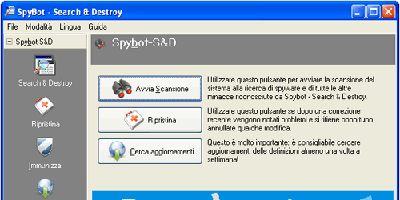
A questo punto siamo pronti ad avviare la scansione del nostro sistema, al termine della quale il software ci restituirà il risultato con i pericoli trovati.
Figura 7. Risultato della scansione Spybot
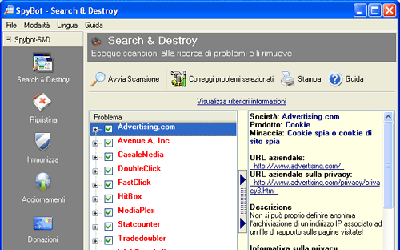
Come si può notare, oltre alla lista dei malware, nella colonna destra, è presente una breve descrizione su cosa è quel malware e quali danni può causare.
Selezioniamo ora tutti i risultati e clicchiamo su "Correggi problemi selezionati", il software risolverà tutti i problemi all'interno del sistema in modo automatico. Se non riesce a risolvere qualcosa, magari perché deve correggere qualche file attualmente in uso, il software ci richiederà se avviare la scansione e risolvere il problema al prossimo riavvio del sistema. Naturalmente è consigliabile accettare.
Abbiamo visto come bloccare i pop-up tramite browser e come cancellare gli spyware tramite Spybot e Ad-Aware. Entrambi i software per eliminare il problema spyware sono qualitativamente efficaci. Entrambi fanno una buona pulizia del sistema ed hanno un interfaccia semplice e immediata.
Per quanto riguarda le prestazioni, sicuramente Ad-Aware è stato più veloce, sia per quanto riguarda la scansione, fatta in circa 4 minuti contro i 7 di Spybot, sia per quanto riguarda l'installazione e l'impostazione di tutto l'ambiente.
Se guardiamo l'altra faccia della medaglia, però, notiamo che Spybot, anche se è stato un po' più ostico ha trovato qualche spyware in più e ci ha fornito maggiori informazioni su ciò che ha trovato.
Inoltre, Spybot è completamente gratuito invece Ad-Aware è gratuito con la licenza Personal Edition. Spybot offre di base una serie di funzioni in più che il concorrente offre solo nella versione a pagamento, un esempio è l'utile correzione del registro di sistema che Spybot ha di base mentre con Ad-Aware bisogna acquistare, insieme alla licenza Plus o a una licenza superiore.